win10守望先锋渲染设备丢失怎么办 win10守望先锋你的渲染设备已经丢失解决方法
更新时间:2023-01-13 11:48:45作者:runxin
守望先锋作为一款非常出色的动作类型第一人称射击游戏,相信大多玩家也都有体验过,不过最近有小伙伴反馈自己win10电脑上每次在运行守望先锋时,总是会出现你的渲染设备已经丢失的提示,对此win10守望先锋渲染设备丢失怎么办呢?以下就是小编带来的win10守望先锋你的渲染设备已经丢失解决方法。
具体方法:
方法一:可以Ctrl+Alt+table切回桌面关掉游戏,或者Ctrl+Alt+delete打开任务管理器,再关掉程序。
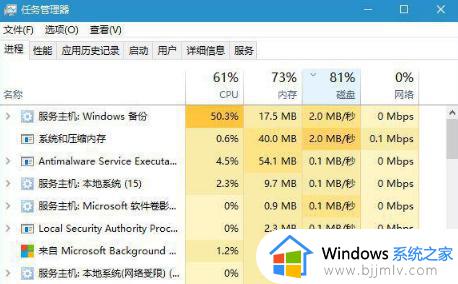
方法二:使用nvidia Inspector对显卡进行适当的降频,不用降太多,因为守望先锋的优化非常好,可以将显卡的性能吃满,所以一旦发生显卡“过载”就会渲染设备丢失,因此性能更好的显卡比性能差的显卡会更少发生这种情况。

方法三:如果是笔记本的话,可以设置独立显卡运行试一下。首先右击桌面空白处,选择打开NVIDIA控制面板,再点击“管理3D设置”,然后切换到“程序设置”选项卡,其次在第一条选择自定义程序中点击“添加”按钮,在下拉框中选择要使用独立显卡的应用程序,最后在第二条中的图形处理器中选择“高性能NVIDIA处理器”,然后点击右下方应用即可。
以上就是小编教大家的win10守望先锋你的渲染设备已经丢失解决方法了,有遇到这种情况的用户可以按照小编的方法来进行解决,希望能够帮助到大家。
win10守望先锋渲染设备丢失怎么办 win10守望先锋你的渲染设备已经丢失解决方法相关教程
- 守望先锋2死机解决方法win10 win10玩守望先锋2死机如何解决
- win10玩守望先锋归来闪退怎么回事 win10玩守望先锋总闪退回桌面如何解决
- win10 msvcr110.dll丢失的解决方法 win10电脑msvcr110.dll丢失怎么办
- Msvcp140.dll丢失怎么办win10 win10 Msvcp140.dll丢失的解决方案
- duilib.dll丢失怎么办win10 因为计算机中丢失duilib.dll如何解决win10
- win10绝地求生丢失msvcp140怎么办 win10绝地求生msvcp140.dll丢失的解决方法
- win10专注助手怎么设置优先级 win10专注助手优先级设置方法
- win10专注助手设置优先级方法 win10专注助手怎么设置优先级
- vcruntime140.dll丢失的解决方法win10 win10电脑突然少了vcruntime140.dll文件怎么办
- win10程序优先级永久设置方法 win10设置程序优先级怎么设置
- win10如何看是否激活成功?怎么看win10是否激活状态
- win10怎么调语言设置 win10语言设置教程
- win10如何开启数据执行保护模式 win10怎么打开数据执行保护功能
- windows10怎么改文件属性 win10如何修改文件属性
- win10网络适配器驱动未检测到怎么办 win10未检测网络适配器的驱动程序处理方法
- win10的快速启动关闭设置方法 win10系统的快速启动怎么关闭
热门推荐
win10系统教程推荐
- 1 windows10怎么改名字 如何更改Windows10用户名
- 2 win10如何扩大c盘容量 win10怎么扩大c盘空间
- 3 windows10怎么改壁纸 更改win10桌面背景的步骤
- 4 win10显示扬声器未接入设备怎么办 win10电脑显示扬声器未接入处理方法
- 5 win10新建文件夹不见了怎么办 win10系统新建文件夹没有处理方法
- 6 windows10怎么不让电脑锁屏 win10系统如何彻底关掉自动锁屏
- 7 win10无线投屏搜索不到电视怎么办 win10无线投屏搜索不到电视如何处理
- 8 win10怎么备份磁盘的所有东西?win10如何备份磁盘文件数据
- 9 win10怎么把麦克风声音调大 win10如何把麦克风音量调大
- 10 win10看硬盘信息怎么查询 win10在哪里看硬盘信息
win10系统推荐